
Lesley Fowler
0
2248
486
Už jste někdy byli jedinou osobou ve vaší skupině s připojením k internetu? Můžete snadno přeměnit váš počítač nebo notebook na bezdrátový hotspot, což ostatním umožní v zádech připojení k internetu. Je to snadné a co je lepší, je k dispozici obrovské množství bezplatných nástrojů, které vám pomohou.
Systém Windows má také dvě integrované metody pro vytvoření hotspotu Wi-Fi. Ukážeme vám, jak je používat, stejně jako vyčerpání některého z nejlepších bezplatných softwarů Wi-Fi Hotspot. Pojďme!
Nativní Windows Tools
Vlastně se nám podařilo proměnit naše systémy Windows v přenosný hotspot Wi-Fi Proměnit Windows v hotspot Wi-Fi a sdílet vaše internetové připojení Proměnit Windows v hotspot Wi-Fi a sdílet vaše internetové připojení Máte internet připojení pomocí síťového kabelu. Můžete bezdrátově sdílet toto připojení s jinými zařízeními? Dokážete svůj počítač se systémem Windows provozovat jako WiFi router? Zkrátka: Ano! na nějakou dobu, ale to bylo úspěšné pouze v různé míře, a dokonce i teď to do jisté míry závisí na typu internetového připojení, které máte.
Systém Windows 10 usnadnil tento proces, se správným vstupem do nabídky a snadno přepínatelnými tlačítky. To znamená, že můžete stále používat příkazový řádek, pokud to dáváte přednost.
1. Windows 10 Hotspot
Vlastně jsem šel a vytáhl jsem svůj 25m ethernetový kabel ven Wi-Fi vs. Ethernet: Které byste měli použít a proč? Wi-Fi vs. Ethernet: Které byste měli používat a proč? Svět se stává bezdrátovým. Znamená to, že je to celé pro Ethernet? pro tento malý návod. Nejsem tak daleko od svého routeru, ale je to jediný, kdo může projít místnost.
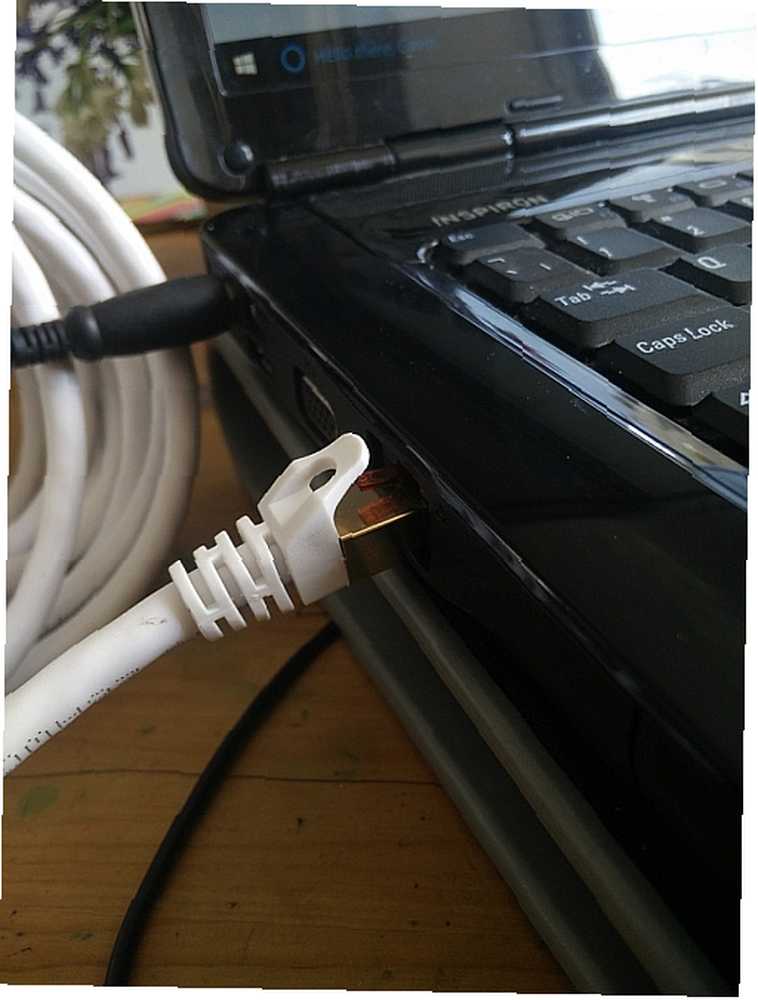
Pokud se pokusíte vytvořit hotspot pomocí existujícího připojení Wi-Fi, nebudete moci použít příchozí připojení pro přístup k Internetu v tomto systému. Pokud však máte kabelové připojení Ethernet, jste v pořádku, protože jste přímo připojeni k síti. 10 Časté mylné představy o bezdrátových sítích 10 Časté mylné představy o bezdrátových sítích Dnes se chystáme přiblížit sítě a prodiskutujte 10 nejrozšířenějších mylných představ o vaší domácí síti Wi-Fi. .
lis Windows + Q a typ mobilní hotspot do vyhledávacího pole a vyberte nejlepší shodu. Případně se vydejte na Nastavení> Síť a internet> Mobilní hotspot. Zde si můžete vybrat, odkud chcete sdílet vaše připojení k internetu. To si také všimnete “Když je mobilní hotspot zapnutý, nebudete moci používat VPN nebo Wi-Fi,” jak je zmíněno výše.
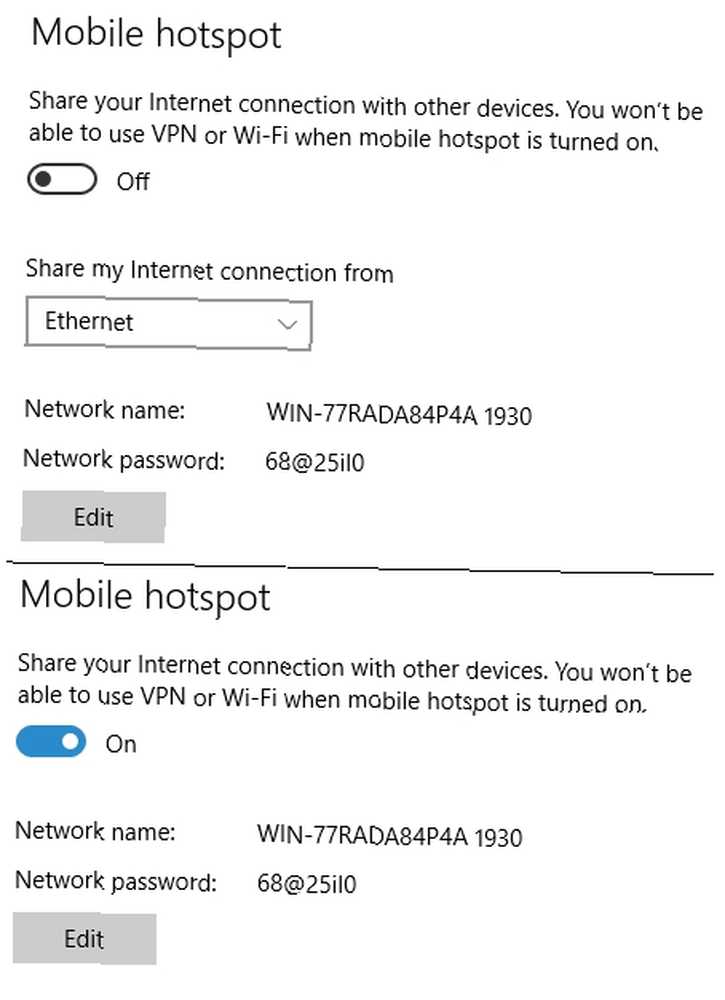
Vyberte, odkud chcete sdílet, a poté zapněte připojení přepnutím na aktivní hotspot. K hotspotu se nyní může připojit až osm zařízení.
2. Pomocí příkazového řádku
Pomocí příkazového řádku můžete povolit a zakázat hotspot Wi-Fi pomocí kabelového připojení.
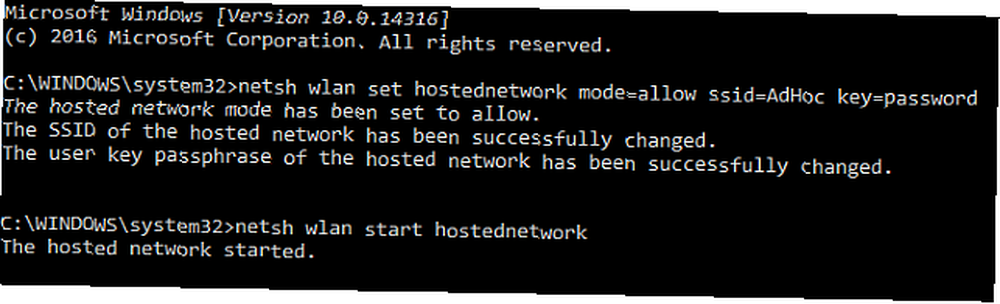
lis Klávesa Windows + X otevřete nabídku nastavení tlačítka Start a vyberte možnost Příkazový řádek (správce) otevřete nové okno. Zadejte následující příkaz 15 příkazů CMD každý uživatel systému Windows musí vědět 15 příkazů CMD každý uživatel systému Windows musí vědět Příkazový řádek je stále výkonným nástrojem systému Windows. Zde jsou nejužitečnější příkazy CMD, které každý uživatel Windows potřebuje znát. , nahrazení SSID a položek klíčů názvem sítě a heslem podle vašeho výběru:
netsh wlan nastaví režim hostednetwork = enable ssid = AdHoc key = password
Nyní spusťte následující příkaz pro spuštění sítě:
netsh wlan start hostednetwork
lis Windows + Q, vstoupit zobrazit síťová připojení do vyhledávacího pole a vyberte nejlepší shodu. Klepněte pravým tlačítkem myši na hlavní připojení k síti Ethernet a vyberte možnost Vlastnosti, pak se vydejte na Sdílení tab. Klikněte na pole vedle Umožněte ostatním uživatelům internetu připojit se prostřednictvím tohoto počítače k internetu, pak změňte Připojení k domácí síti rozevíracího seznamu na nově vytvořený hotspot a stiskněte OK.
Nyní byste měli mít možnost vidět hotspot a další zařízení by se měla připojit k síti.
3. Použití dávkového souboru
Pokud se chystáte tento hotspot pravidelně používat, můžete vytvořit dávkový soubor k automatizaci procesu Jak používat příkazy souborů Windows Batch k automatizaci opakujících se úkolů Jak používat příkazy Windows Batch k automatizaci opakujících se úkolů Často provádíte nudné a opakující se úkoly úkoly? Dávkový soubor může být přesně to, co hledáte. Slouží k automatizaci akcí. Ukážeme vám příkazy, které potřebujete znát. . Otevřete nový textový dokument a zadejte následující:
@echo off CLS: MENU ECHO. ECHO ... ECHO. ECHO Stisknutím 1, 2 nebo 3 vyberte svůj úkol, nebo 4 pro ukončení. ECHO ... ECHO. ECHO 1 - Nastavení atributů sdílení WiFi ECHO 2 - Zahájení sdílení WiFi ECHO 3 - Zastavení sdílení WiFi ECHO 4 - Ukončení ECHO. SET / PM = Type 1, 2, 3 nebo 4, pak stiskněte ENTER: IF% M% == 1 GOTO SET IF% M% == 2 GOTO START IF% M% == 3 GOTO STOP IF% M% = = 4 GOTO EOF: SET netsh wlan nastaví režim hostednetwork = allow ssid = YourSSID key = YourPassword keyusage = perzistentní GOTO MENU: START netsh wlan start hostednetwork GOTO MENU: STOP netsh wlan zastaví hostednetwork GOTO MENU
Znovu změňte SSID a klíč podle svého výběru a uložte textový soubor na plochu. Nyní změňte příponu souboru z .txt na .bat a vytvořte dávkový soubor Jak vytvořit dávkový soubor (BAT) v pěti jednoduchých krocích Jak vytvořit dávkový soubor (BAT) v pěti jednoduchých krocích Tento článek popisuje, jak vytvořit dávku soubor pomocí pěti jednoduchých kroků pro operační systém Windows. a přijměte varování. Pokud nevidíte příponu souboru .txt, systém Windows možná skryl známé přípony typů souborů Jak rychle opravit asociace typů souborů Windows Jak rychle opravit asociace typů souborů Windows Některé nástroje mají špatný zvyk měnit výchozí programy. Dělají to změnou přidružení typů souborů. Windows 10 si rád také pohrává s vašimi preferencemi. Zde je návod, jak to udělat svou cestou. .
Pokud je tomu tak, jděte na Ovládací panel> Možnosti složky, a zrušte zaškrtnutí Skrýt přípony pro známé typy souborů. Jakmile stisknete OK, rozšíření bude přístupné přes klepněte pravým tlačítkem myši> Přejmenovat, nebo jednoduše stisknutím F2 na požadovaný soubor.
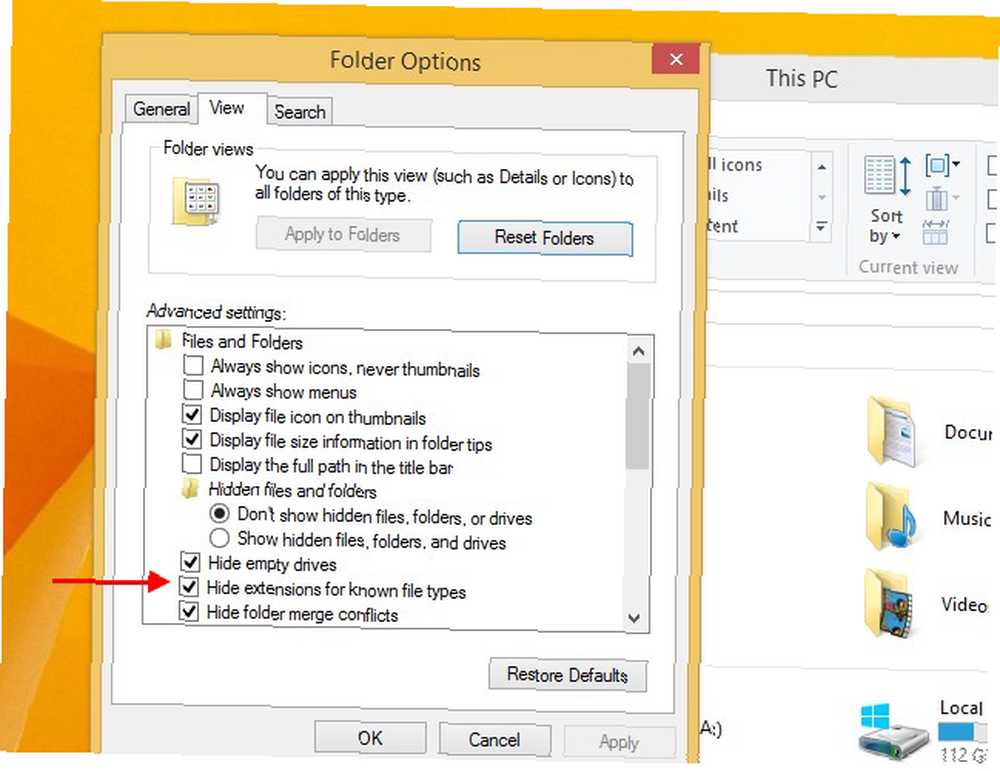
Poklepáním spusťte soubor a postupujte podle pokynů na obrazovce.
Software třetích stran
Přes nyní dobře integrovanou funkci hotspotu systému Windows 10 byste měli také vyzkoušet nějaký bezplatný software třetích stran a zjistit, co pro vaši situaci nejlépe vyhovuje.
1. Baidu Hotspot
Baidu Hotspot přináší některé pokročilé (a proto prémiové) rysy masivně populární Připojte se do vašeho systému, zdarma. Kombinace vynikající kombinace základních a pokročilých funkcí, Baidu Hotspot funguje velmi dobře, mimo krabici, připojuje se k celé řadě zařízení a nabízí přímý přenos souborů do jakéhokoli zařízení připojeného k hotspotu..
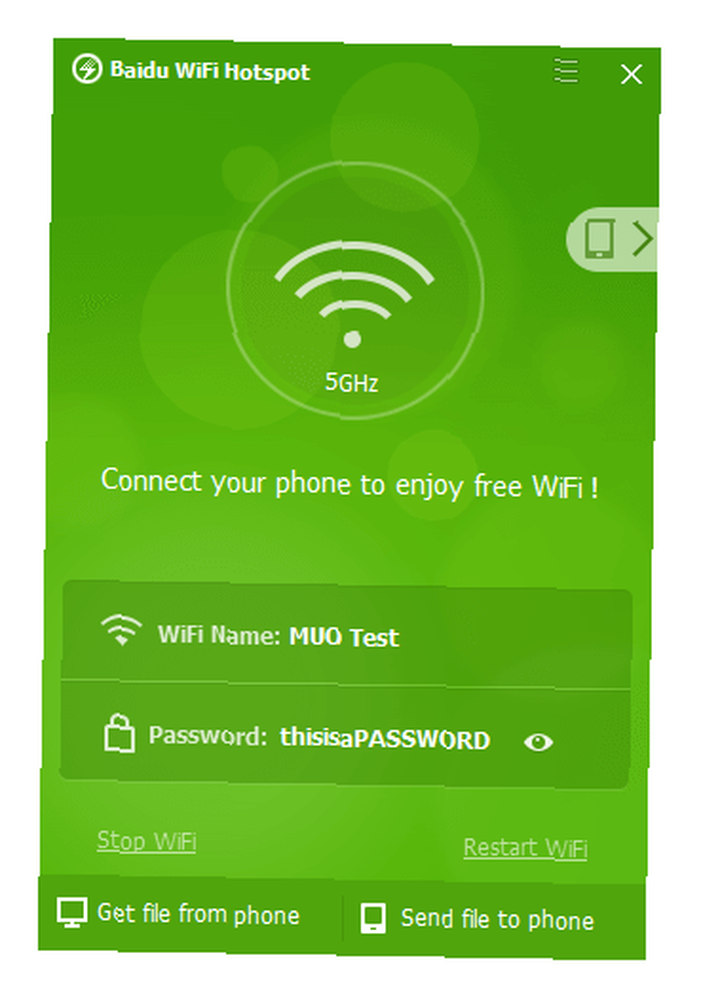
Obrázek, který jsem přiložil, je Baidu Hotspot, který šťastně sdílí moji příchozí bezdrátovou síť s frekvencí 5 GHz, s připojeným telefonem a bezproblémově pracuje.
2. Připojte se
A “Connectify Hotspot dělá všechna vaše zařízení šťastnými,” a tak se to skutečně zdá. Je to jeden z nejjednodušších a nejintuitivnějších kusů softwaru Wi-Fi Hotspot, který používáte, a nabízí velmi výkonné řešení pro každodenní uživatele. Můžete sdílet vaše kabelové připojení jako hotspot a také sdílet svou existující bezdrátovou síť. Pokud chcete upgradovat na verzi PRO nebo MAX, budete také moci sdílet 3G nebo 4G LTE s těmi v okolí.
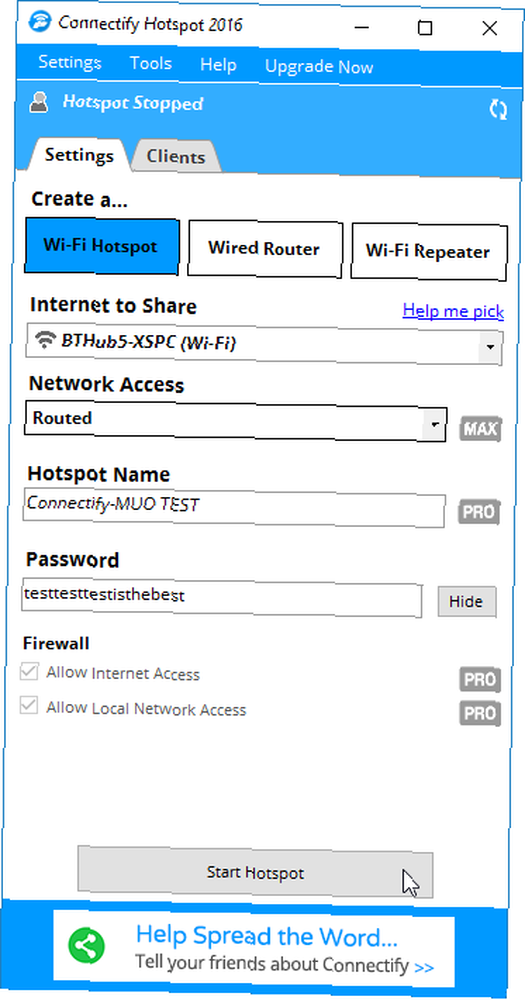
Toto je velmi oblíbená volba a je snadné pochopit proč.
Je však frustrující procházet se softwarem a setkávat se “pouze pro uživatele PRO / MAX,” a navzdory zřejmým schopnostem softwaru to může odvrátit to, od čeho se snažíte dosáhnout. Všiml jsem si také dvou procesů na pozadí, které se neustále restartují, a to i přesto, že byly ručně zabity, dokonce i po deaktivaci Connectify při spuštění při spuštění.
3. Virtual Router Plus
Jak s tolika věcmi v životě, někdy je nejjednodušší design nejlepší. No, možná ne nejlepší ze všeho, ale Virtual Router Plus svou práci dělá s veselým pěkným ne-ozdůbkovým přístupem. Je to kvůli této jednoduchosti, že zahrnujeme Virtual Router Plus, a získal ji také významný počet fanoušků.
Máte jen několik možností: změnit SSID a heslo vašeho hotspotu Jak nakonfigurovat směrovač tak, aby byla vaše domácí síť opravdu zabezpečená Jak nakonfigurovat směrovač tak, aby byla vaše domácí síť opravdu zabezpečená Výchozí nastavení routeru vystavuje vaši síť riziku, což umožňuje uvolňování cizinců, aby zmáčkli nadměrné pásmo a potenciálně páchali zločiny. Pomocí našeho shrnutí nakonfigurujte vaše standardní nastavení routeru, aby se zabránilo neautorizovanému přístupu do vaší sítě. a zastavení a spuštění. To je vše. Ale to funguje dobře, a líbí se mi.
4. OSToto Hotspot
Možná jste se setkali s OSToto Hotspot v jeho dřívějším životě, pojmenovaný 160 WiFi. Kromě masivní změny názvu a obrácení z placené aplikace na bezplatnou zůstává samotný software po ruce, relativně silný a přichází s několika úhlednými funkcemi, jako je schopnost čerpat konkrétní IP adresy z vaší improvizované sítě (vezměte to, Keithe! ) nebo ručně nastavit čas, po který se má hotspot vypnout.
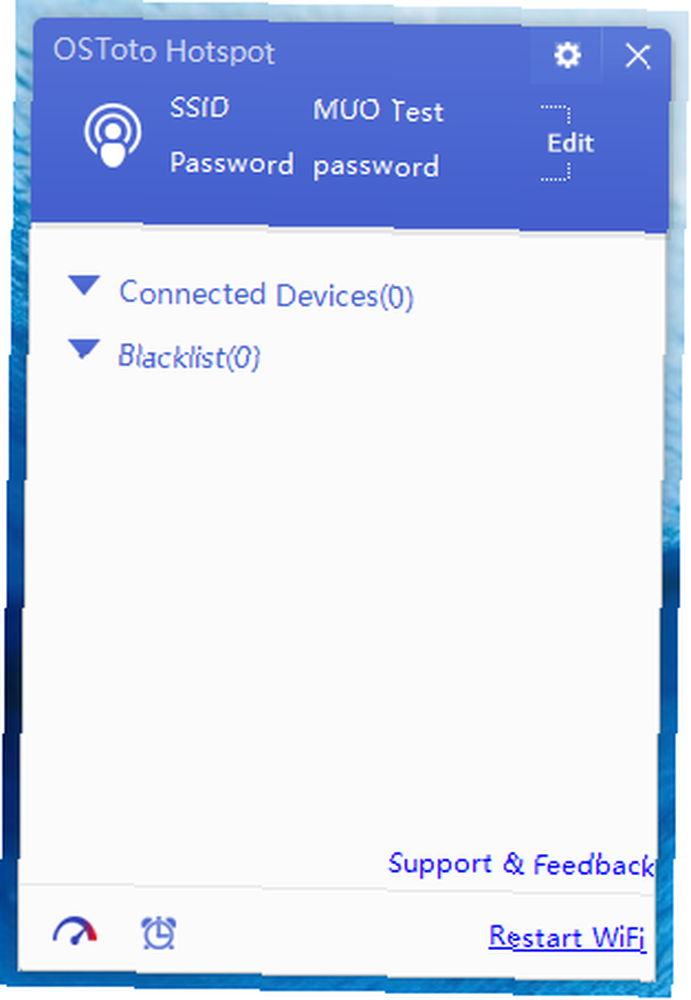
Pro bezplatnou možnost poskytuje OSToto Hotspot docela komplexní balíček a ráda bych mu to jednou znovu.
5. MyPublicWiFi
MyPublicWiFi je další bezplatný tvůrce Wi-Fi hotspotu, který zatrhává mnoho důležitých polí. Vyznačuje se otevřeným, poněkud datovaným, ale intuitivním designem a může sdílet kabelové připojení, jakož i Wi-Fi, DSL, 3G, HSDPA a 4G LTE připojení k vašemu bezprostřednímu okolí..
Dodává se s několika užitečnými pokročilými funkcemi, které jiné aplikace nemají, například blokováním IP, a můžete sledovat a blokovat jednotlivé adresy URL navštívené těmi, kteří jsou připojeni k vaší síti, k lepšímu nebo horšímu. MyPublicWiFi je jedním z nejstarších záznamů v tomto seznamu, ale stále to dělá velmi dobře.
6. mHotspot
Můj poslední bezplatný výběr Wi-Fi hotspotu je mHotspot. Kromě transformace kabelového připojení na bezdrátový hotspot funguje mHotspot také jako opakovač Wi-Fi, který umožňuje připojení až 10 různých zařízení k síti.
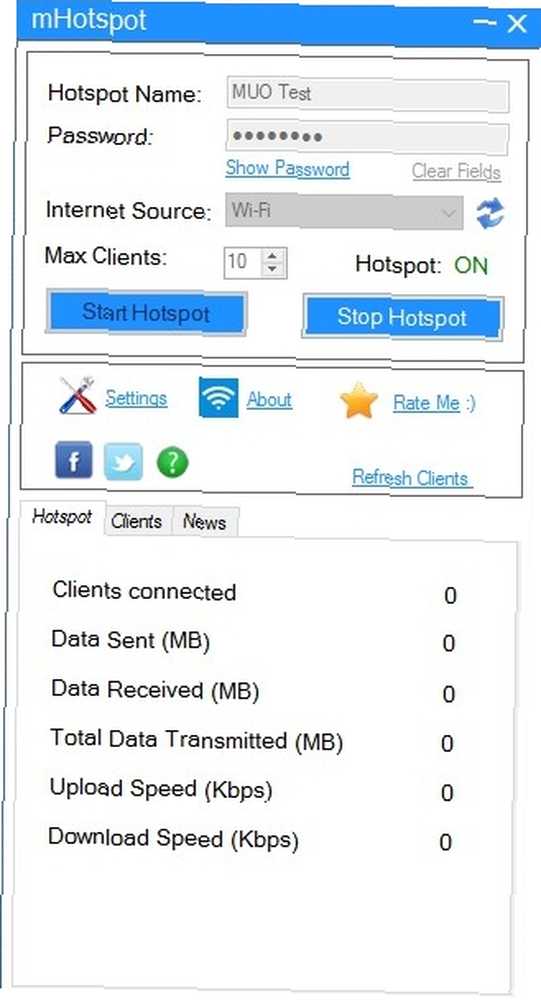
Při instalaci mHotspot buďte opatrní, protože je dodáván s hlavními panely a vyhledáváním třetích stran “aplikace,” které vám velmi pravděpodobně dají špatný čas. Zkuste nainstalovat Unchecky Nejlepší bezplatné nástroje pro opravu systému Windows 10 k vyřešení jakéhokoli problému Nejlepší nástroje pro opravu systému Windows 10 pro opravu jakéhokoli problému Pokud narazíte na systémové problémy nebo nepoctiví nastavení, měli byste pomocí těchto bezplatných nástrojů pro opravu systému Windows 10 opravit počítač. . , malá aplikace, která chrání váš systém před potenciálně nežádoucími programy.
Jste tak horký ... Spot
Nyní byste měli mít možnost přejít na integrovaný systém Windows 10 Wi-Fi Hotspot a vybrat si síťový zdroj. Existují také možnosti použití příkazového řádku a vytvoření vlastního dávkového souboru, pokud vždy používáte stejná síťová nastavení. Kromě toho jsme uvedli šest nástrojů, které se starají o podnikání, a zároveň přidaly některé další funkce podél cesty (samozřejmě kromě Virtual Router Plus!).
Jaký je váš oblíbený nástroj Windows Wi-Fi Hotspot? Už jsme ji uvedli? Nebo je něco úžasného, co jsme si nechali ujít? Dejte nám vědět níže!











